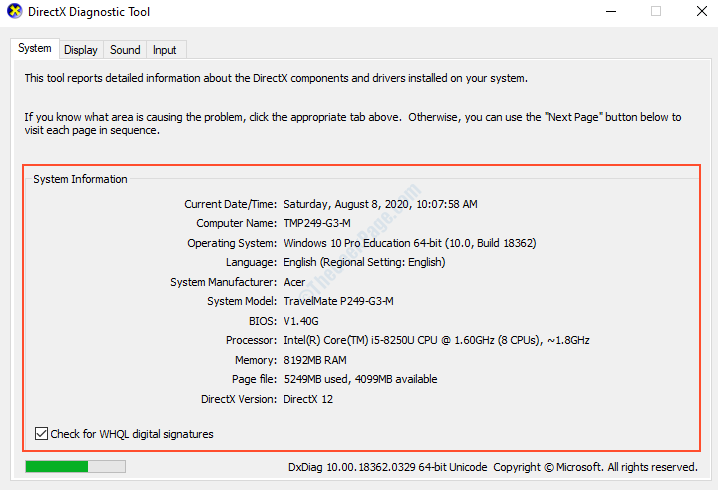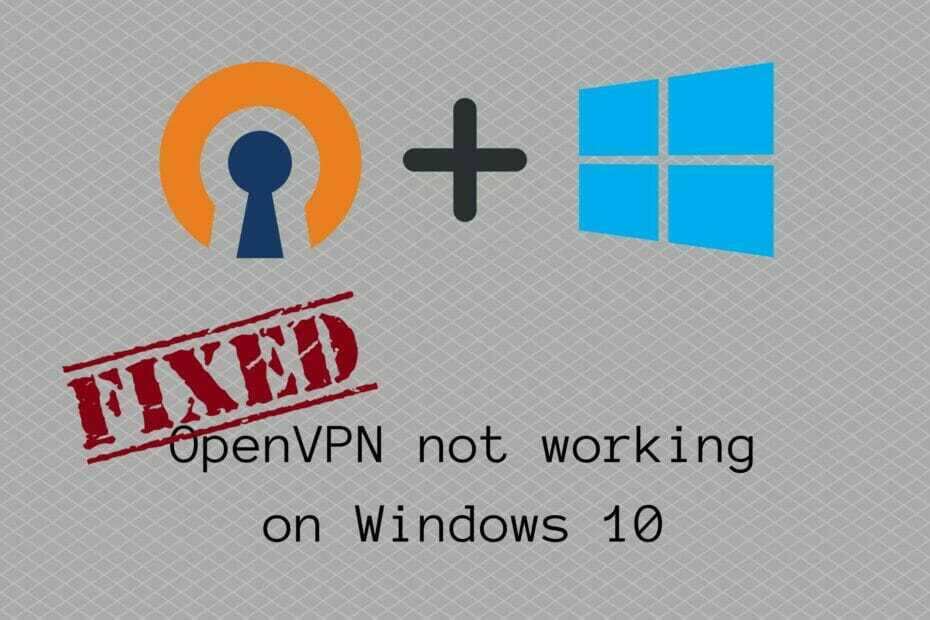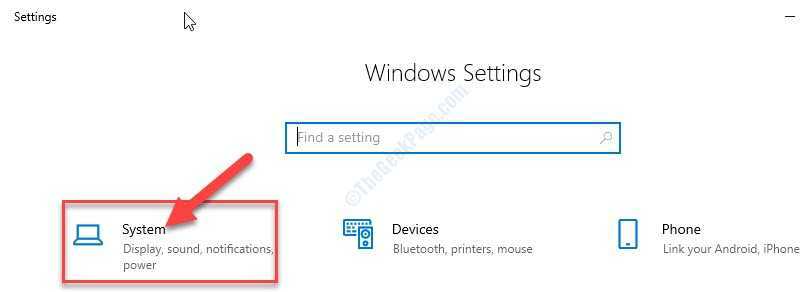OOBE või Out of the Box Experience on voog, mis on loodud kasutajatele, et nad saaksid neid installijärgsete etappide kaudu juhtida. See hõlmab õiguste ja lepingu lehte, sisselogimislehte, WiFi või võrguühenduse võimalusi jne. Kui teil on mõni OOBEKeyboard, OOBELOCAL või OOBEREGION probleem, ei saa te installimise viimaste etappidega jätkata. Ärge muretsege. Selle probleemi lahendamiseks saate kasutada mõningaid lihtsaid parandusi.
Lahendused –
Enne kui midagi muud teete, proovige neid tavalisi lahendusi –
1. Kui saate veateate, klõpsake nuppu "Proovi uuesti” küsib uuesti. Jätkake vähemalt 7-8 korda proovimist.
2. Kontrollige võrguühendust. Kui kasutate Etherneti ühendust või WiFi-ühendust, katkestage see ja ühendage uuesti.
3. Kui miski ei tööta, lülitage süsteem jõuga välja. Seejärel taaskäivitage masin ja jätkake OOBE-ga.
Parandus – looge uus konto
Peate looma uue administraatori konto, lisama selle kohalikku administraatori gruppi ja sealt pääsete ligi OOBE-le.
1. Kuna olete OOBE-s, ei pääse te OOBE-le otse juurde. Selleks vajutage nuppu Tõstuklahv+F10 võtmed koos.
REKLAAM
See peaks avama käsuviiba terminali.
2. Kui olete seda teinud, tippige need read ükshaaval ja vajutage sisestusklahvi, et luua uus konto, nagu soovite.
võrgukasutaja Administraator /aktiivne: jah
võrgukasutaja /add sinu kasutajanimisinu parool
[Ärge unustage asendada "sinu kasutajanimi ja "sinu parool” mis tahes eelistatud kasutajanime ja parooliga.
Näide - Oletame, et uus kasutajanimi on "Max" ja parool on "1234", käsk peaks olema -
võrgukasutaja / lisa max 1234
]
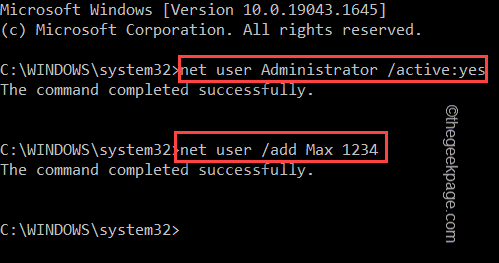
3. Pärast konto loomist peate selle lisama kohaliku administraatori rühma. Selleks lihtsalt pane see rida terminalis ja vajuta Sisenema.
net localgroup administraatorid kasutajanimi /add
[
Asendage uuestikasutaja_nimi" teie uue konto nimega.
Näide – Max on uus konto. Niisiis, käsk on -
kohaliku grupi administraatorid Max /add
]
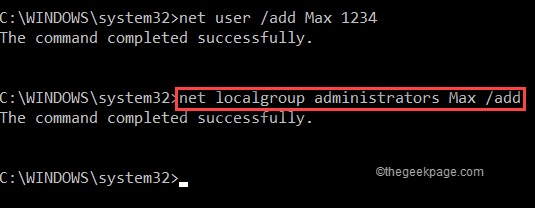
4. Järgmisena peate navigeerima kausta System32.
5. Niisiis, tüüp see kood ja vajuta Sisenema.
cd %windir%\system32\oobe.
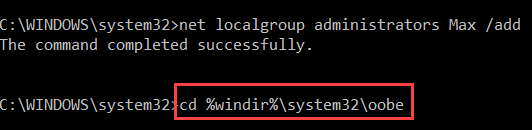
6. Nüüd pääsete lõpuks juurde OOBE tööriistale. Lihtsalt sisenema rakenduse nimi terminalis ja vajutage Sisenema.
msoobe.exe
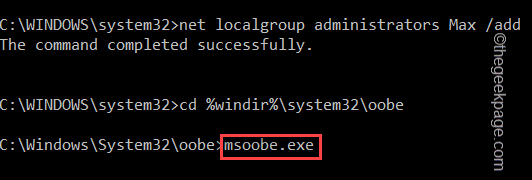
See peaks süsteemi automaatselt taaskäivitama. Kui aga seda ei juhtu, sulgege käsuviip ja lülitage arvuti välja ja uuesti sisse.
Pärast masina taaskäivitamist märkate, et teie ekraanile on ilmunud OOBE leht. Saate installiprotsessi hõlpsalt lõpule viia.
Samm 1 - Laadige alla Restoro PC Repair Tool siit
2. samm – arvutiprobleemide automaatseks otsimiseks ja lahendamiseks klõpsake nuppu Start Scan.